Dacă organizația dvs. folosește Microsoft Azure AD și dorește să exploreze Teams înainte de a decide să plătească pentru aceasta, Teams Exploratory este aici pentru a vă ajuta. Cu aceasta, puteți experimenta Teams ca și cum ați avea licența plătită, dar fără a plăti efectiv pentru aceasta. Iată tot ce trebuie să știi despre Microsoft Teams Exploratory.
Cuprins
Ce este Microsoft Teams Exploratory License?
Microsoft Teams Exploratory este practic o licență care poate fi utilizată pentru accesul premium Microsoft Teams (probă) fără a plăti mai întâi pentru aceasta. Este conceput pentru organizațiile care fac parte din marele serviciu Microsoft numit Azure AD. După cum a explicat Microsoft, experiența Exploratory permite utilizatorilor dintr-o organizație să înceapă să exploreze Teams fără a avea nevoie de licența plătită.
Dacă administratorul unei organizații activează experiența Exploratory pentru utilizatorii din organizația lor, utilizatorii din organizația respectivă își pot auto-aloca licențe Teams dacă nu au una. Alternativ, administratorii pot atribui și o licență de încercare Teams pe termen mai lung pentru cei care nu au nici o licență Teams, nici o licență Microsoft 365/Office 365.
Pot folosi Teams Exploratory gratuit?
Da. Microsoft oferă experiența Teams Exploratory fără costuri suplimentare pentru organizațiile care utilizează în mod activ Azure Active Directory (AAD). Experiența Exploratory este astfel disponibilă gratuit până la următoarea aniversare a contractului de întreprindere, moment în care utilizatorii sau organizația vor trebui să treacă la o licență plătită cu care Microsoft Teams poate fi utilizat.

Ce servicii sunt incluse în Teams Exploratory?
Următoarea listă de servicii poate fi accesată de administratori folosind experiența Teams Exploratory:
- Microsoft Teams
- Office Online
- Aplicații Office Mobile pentru Office 365
- PowerApps pentru Microsoft 365 sau Office 365
- Formulare Microsoft (Planul E1)
- Schimb online (Planul 1)
- Flow pentru Microsoft 365 sau Office 365
- Informații de la MyAnalytics
- Căutare Microsoft
- Microsoft StaffHub
- Microsoft Stream pentru SKU-uri Microsoft 365 și Office 365 E1
- SharePoint Online (Planul 1)
- Legănare
- De făcut (Planul 1)
- Tablă albă (Planul 1)
- Yammer Enterprise
- Managementul dispozitivelor mobile pentru Microsoft 365 sau Office 365
Sunt eligibil pentru a obține Teams Exploratory?
Puteți obține o licență Teams Exploratory dacă nu vi s-a atribuit o licență Teams în prezent, dar aveți o adresă de e-mail a domeniului Azure Active Directory (AAD). Aceasta înseamnă că utilizatorii care folosesc aplicațiile Microsoft 365 pentru afaceri sunt, de asemenea, eligibili pentru experiența Teams Exploratory.
În plus, dacă nu sunteți administratorul unei organizații eligibile, contul dvs. va trebui să fie activat pentru a vă înscrie pentru aplicații și teste folosind centrul de administrare Microsoft 365.
Toate licențele din versiunea de încercare Teams Commercial Cloud vor fi convertite automat în noua ofertă de experiență Teams Exploratory înainte de încheierea perioadei de încercare. Utilizatorii dintr-o versiune de încercare Teams Commercial Cloud expirată vor primi licența de experiență Exploratory numai atunci când se conectează pentru prima dată.
Microsoft a menționat clar că utilizatorii Syndication Partner, GCC, GCC High, DoD sau EDU nu sunt eligibili pentru oferta Teams Exploratory.
Probă exploratorie Microsoft Teams: Cum să vă înscrieți
Dacă sunteți eligibil pentru a vă înscrie pentru experiența Teams Exploratory, o puteți configura accesând pagina web Microsoft Teams și apoi conectându-vă cu adresa de e-mail a domeniului Azure Active Directory (AAD).
Când vă conectați, veți fi atribuit automat experienței Teams Exploratory. Administratorul organizației dvs. va fi notificat prin e-mail atunci când cineva se conectează la experiența Exploratory pentru prima dată.
Dacă sunteți, de fapt, administrator, puteți continua să vă finalizați licența atingând mesajul „Terminați configurarea Microsoft Teams Exploratory” de pe ecranul de pornire al centrului de administrare Microsoft 365 .
Dacă nu puteți vedea mesajul, accesați Facturare > Produse și servicii și ar trebui să puteți găsi licența „Microsoft Teams Exploratory Trial”. În secțiunea de licență, faceți clic pe opțiunea „Atribuiți utilizatori” pentru a începe să adăugați utilizatori ai organizației dvs. care ar obține licența Exploratory.
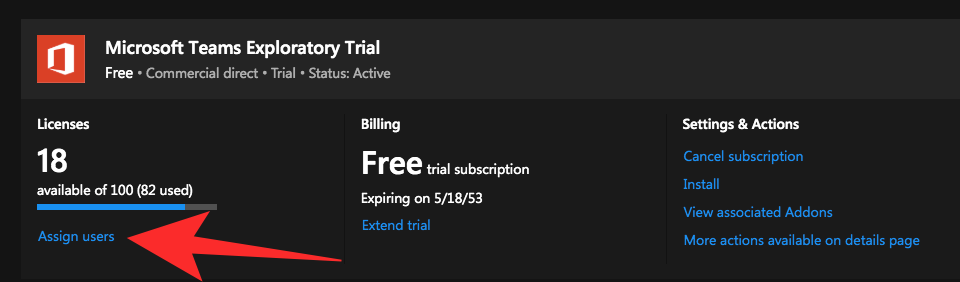
Cât timp pot folosi experiența Teams Exploratory?
Licența Teams Exploratory este disponibilă gratuit până la următoarea aniversare a acordului de întreprindere sau la data de reînnoire până în ianuarie 2021, moment după care licența dvs. va fi reziliată. Acest lucru înseamnă că licența dvs. Exploratory va fi valabilă timp de un an întreg după data de activare a licenței de către primul utilizator final.
De exemplu, dacă activez licența pe 11 septembrie 2020, atunci toți utilizatorii eligibili din organizația mea vor putea folosi licența Teams Exploratory până pe 11 septembrie 2021.
După perioada de licență, dacă doriți să continuați să utilizați serviciul, va trebui să vă mutați la oricare dintre licențele Office 365 plătite care vin cu Microsoft Teams pentru a continua să utilizați serviciul. Datele utilizatorilor stocate și salvate în Teams vor rămâne chiar și după încheierea perioadei de licență, dar le puteți reaccesa numai atunci când este atribuită o nouă licență.
De ce nu mă pot înscrie pentru o licență Microsoft Teams Exploratory?
Dacă nu vă puteți înscrie pentru o licență Microsoft Teams Exploratory, atunci sunt șanse să vă confruntați cu oricare dintre următoarele probleme:
- Organizația dvs. nu utilizează Azure Active Directory (AAD).
- Organizația dvs. nu este eligibilă pentru experiența Teams Exploratory.
- Administratorul dvs. de locatar nu s-a înscris încă pentru Teams Exploratory.
- Administratorul a dezactivat utilizatorilor să ruleze experiența Teams Exploratory în cadrul organizației lor. Solicitați administratorului locatarului să activeze licența.
- Aveți deja o licență care include Microsoft Teams.
- Licența dvs. Teams Exploratory s-a epuizat și trebuie să achiziționați un abonament care include Teams.
LEGATE DE
Ce se întâmplă când perioada de încercare exploratorie Microsoft Teams expiră?
Odată ce expiră perioada de probă, Microsoft este suficient de amabil pentru a vă oferi încă o perioadă de grație de 30 de zile, dar veți pierde accesul la aplicațiile Office 365. Ulterior, mai aveți la dispoziție 30 de zile, iar nereînnoirea licenței în termen de 60 de zile de la expirare va duce la ștergerea datelor dvs.
Este o idee bună să faceți copii de rezervă ale fișierelor dacă nu veți continua cu abonamentul. Abonamentul de 12 luni este timp mai mult decât suficient pentru a testa serviciile oferite și a vă decide dacă doriți să achiziționați o licență.
Acest lucru îl pune cu mult înaintea celuilalt concurent demn de remarcat Skype. Puteți consulta comparația noastră cuprinzătoare, paralelă, între Teams și Skype, dacă încă nu sunteți convins.
Ați ajuns să testați deja experiența Microsoft Teams Exploratory? Ce părere aveți și ați lua în considerare actualizarea abonamentului după perioada de probă? Anunțați-ne în secțiunea de comentarii de mai jos.
Actualizați utilizatorii de la Teams Exploratory
Trebuie să aveți privilegii de administrator pentru a muta utilizatorii de la o licență Teams Exploratory la o licență Teams plătită. Pentru mai multe informații, consultați Upgrade utilizatori din versiunea de încercare Teams Exploratory.
Dacă aveți licențe Teams Exploratory organizaționale bazate pe chiriași, puteți anula licențele Teams Exploratory ale utilizatorilor. Pentru mai multe informații, consultați Eliminarea unei licențe Teams Exploratory.
Notă
Dacă licența Teams Exploratory se încheie și un utilizator nu este mutat imediat la un abonament care include Teams, acesta pierde accesul la Teams, OneDrive și Sharepoint după o perioadă de grație de 30 de zile. După alte 30 de zile, datele asociate Teams, OneDrive și SharePoint sunt șterse. Utilizatorul încă există în Microsoft Entra ID.
Odată ce o nouă licență este atribuită utilizatorului pentru a activa din nou funcționalitatea Teams, tot conținutul va exista în continuare dacă utilizatorul este adăugat în perioada de grație.
Eliminați o licență Teams Exploratory
Puteți elimina licențele Teams Exploratory ale utilizatorilor numai dacă acestea sunt licențe organizaționale bazate pe chiriași. Pentru mai multe informații despre gestionarea testelor cu autoservire, consultați Gestionarea achizițiilor și testelor cu autoservire (pentru administratori).
-
Dacă doriți să eliminați această licență utilizând PowerShell, consultați Eliminarea licențelor din conturile de utilizator cu Office 365 PowerShell.
-
Dacă doriți să eliminați această licență prin portalul de administrare, consultați Ștergerea unui utilizator din organizația dvs.


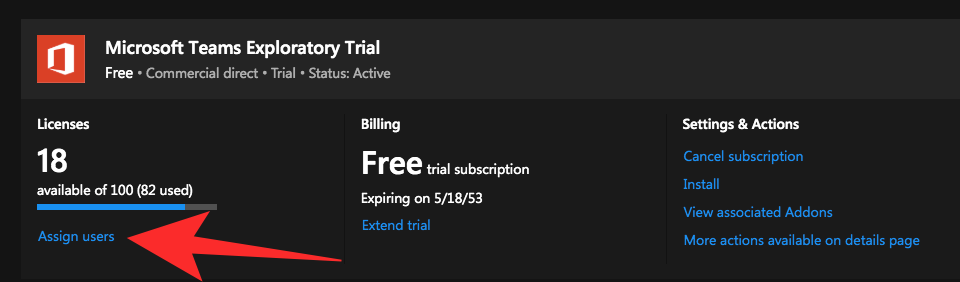



![Cum să dezactivați notificările pe echipele Microsoft [AIO] Cum să dezactivați notificările pe echipele Microsoft [AIO]](https://cloudo3.com/resources8/images31/image-2249-0105182830838.png)






















